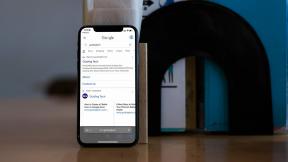Den store listen over Excel-funksjonstaster (F1 til F12) snarveier
Miscellanea / / November 29, 2021
Microsoft Excel er enormt når det gjelder de underliggende funksjonene og funksjonene. Det samme er tastatursnarveiene i den. Listen kan fortsette og fortsette. Det vi vil gjøre er å begrense omfanget vårt og kun konsentrere oss om funksjonstaster i dag. Vi vil prøve å lære handlingene knyttet til F1 til F12, frittstående og i kombinasjon med taster som Alt, Ctrl og Shift.
Vi kjenner alle de grunnleggende bevegelsene som hvordan du kan flytte rundt på arket og velge celler ved hjelp av piltastene eller trykk Ctrl+A for å velge hele regnearket, men det er mer kompliserte hurtigtaster du bør vet.

F1
| Hurtigtast | Handling |
| F1 | Åpner Excel Hjelp-oppgavepanelet. |
| Ctrl+F1 | Skjul/Vis oppgavelinjen. |
| Alt+F1 | Lag et diagram fra data i gjeldende område. |
| Alt+Shift+F1 | Opprett et nytt regneark. |
| Ctrl+Shift+F1 | Skjul/Vis bånd og oppgavelinje. |
F2
| Hurtigtast | Handling |
| F2 | Aktiverer den aktive cellen for redigering. |
| Ctrl+F2 | Åpne utskriftsalternativer. |
| Alt+F2 | Åpne fil lagre som modalt vindu. |
| Shift+F2 | Sett inn/rediger kommentar på valgte celler. |
| Alt+Shift+F2 | Lagre gjeldende arbeidsbok. |
F3
| Hurtigtast | Handling |
| F3 | Lim inn et definert navn i en formel. |
| Ctrl+F3 | Åpne dialogboksen for navnebehandling. |
| Shift+F3 | Åpne dialogboksen for funksjonsinnsetting. |
| Ctrl+Shift+F3 | Lag navn ved å bruke rad- og kolonneetiketter. |
F4
| Hurtigtast | Handling |
| F4 | Gjenta siste handling (opprett for eksempel en tekstboks) eller veksle mellom cellereferanser. |
| Ctrl+F4 | Lukk gjeldende arbeidsbok. |
| Alt+F4 | Gir mulighet til å lagre eller forkaste gjeldende endringer. |
| Shift+F4 | Velg celle til høyre for gjeldende. Valg veksler bare til cellen som inneholder data går til neste rad. |
| Ctrl+Shift+F4 | Som Shift+F4. Men bevegelse er igjen og deretter til raden over. |
F5
| Hurtigtast | Handling |
| F5 | Åpne Gå til dialogboks. |
| Ctrl+F5 | Gjenopprett vindusstørrelsen til den åpne arbeidsboken. |
| Shift+F5 | Åpne dialogboksen Finn/erstatt. |
F6
| Hurtigtast | Handling |
| F6 | Bytt mellom hjelpeoppgavepanelet og programvinduet. Bytt til neste rute i et regneark som er delt. |
| Ctrl+F6 | Bytt til neste arbeidsbokvindu når mer enn ett arbeidsbokvindu er åpent. |
| Shift+F6 | Bytt til forrige rute i et regneark som er delt. |
| Ctrl+Shift+F6 | Bytt til forrige arbeidsbokvindu når mer enn ett arbeidsbokvindu er åpent. |
F7
| Hurtigtast | Handling |
| F7 | Utfør stavekontroll i det valgte området. |
| Ctrl+F7 | Aktiver flytt vindusmarkør forutsatt at vinduet ikke er maksimert. |
| Shift+F7 | Åpne synonymordbok. |
F8
| Hurtigtast | Handling |
| F8 | Slå utvidelsesmodus på/av. |
| Ctrl+F8 | Aktiver endre størrelse på vindusmarkøren forutsatt at vinduet ikke er maksimert. |
| Alt+F8 | Åpne makrodialogboksen. |
| Shift+F8 | Aktiver Legg til i utvalgsmodus - velg ikke-tilstøtende celler når aktivert. |
F9
| Hurtigtast | Handling |
| F9 | Oppdaterer arbeidsboken. Utfører beregninger på formler. |
| Ctrl+F9 | Minimer arbeidsbok. |
| Shift+F9 | Beregn det aktive regnearket |
| Ctrl+Alt+F9 | Beregn alle regneark i alle åpne arbeidsbøker, uavhengig av om de har endret seg siden siste beregning. |
| Ctrl+Alt+Shift+F9 | Kontroller avhengige formler på nytt og beregner deretter alle cellene i alle åpne arbeidsbøker. |
F10
| Hurtigtast | Handling |
| F10 | Velg menylinjen og lukk en åpen meny og undermeny samtidig. |
| Ctrl+F10 | Maksimer eller gjenopprett det valgte arbeidsbokvinduet. |
| Shift+F10 | Vis snarveismenyen for det valgte elementet. |
| Alt+Shift+F10 | Vis menyen eller meldingen for en smartbrikke. |
F11
| Hurtigtast | Handling |
| F11 | Lag et diagram over dataene i det valgte området. |
| Ctrl+F11 | Lag et nytt regneark med navn som Macro1, Macro2... |
| Alt+F11 | Bytt mellom Visual Basic-editoren og den aktive arbeidsboken. |
| Shift+F11 | Opprett et nytt regneark. |
| Alt+Shift+F11 | Åpne Microsoft script editor. |
F12
| Hurtigtast | Handling |
| F12 | Åpne lagre som dialogboks. |
| Ctrl+F12 | Åpne den åpne menyen. |
| Shift+F12 | Lagre gjeldende arbeidsbok. |
| Ctrl+Shift+F12 | Åpne utskriftsmenyen. |
Kult tips: Visste du at du bare kan trykke Esc for å utvide eller skjule formellinjen og Slett fjerne celleinnhold? Vel, nå vet du det.
Konklusjon
Så, fant du listen interessant? Hvis du bruker mesteparten av dagen på Excel, vedder jeg på at du må ha funnet det nyttig. Du kan kanskje ikke huske og mestre dem alle, men jeg er sikker på at du vil huske de du føler vil hjelpe deg med å redusere innsatsen.
Merk: Disse snarveiene har blitt prøvd og testet med Microsoft Excel 2013. Imidlertid bør de fleste av dem være nedadkompatible.
Bildekreditt: N Håp